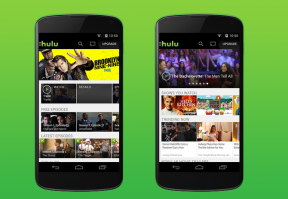Oplossing: Google Pixel 7 en 7 Pro Geen internetprobleem
Gemengde Berichten / / April 29, 2023
Pixel 7 en 7 Pro zijn de nieuwe toestellen die Google een week geleden lanceerde, en dit zijn de beste technologie die Google dit jaar aanbiedt op het gebied van smartphones. Maar wat heb je aan een smartphone die geen verbinding maakt met internet? Ja, sommige vroege Pixel 7- en Pixel 7 Pro-gebruikers hebben problemen met de internetverbinding gemeld.
Een smartphone zonder internetverbinding heeft geen zin. Bijna alles op een smartphone vereist nu een actieve internetverbinding. Dus hier, in dit artikel, bespreken we alle waarschijnlijke oplossingen die een gebruiker kan proberen om het probleem met de internetverbinding van de Pixel 7 en Pixel 7 Pro op te lossen. Zonder verder oponthoud, laten we erop ingaan.

Pagina-inhoud
-
Hoe Google Pixel 7 en 7 Pro op te lossen Geen internetprobleem?
- Schakel uw Wi-Fi en mobiele data uit en weer in.
- Gebruik de vliegtuigmodus-truc:
- Start je Pixel 7 of Pixel 7 Pro opnieuw op:
- De router resetten:
- Update de pixel:
- Vergeet wifi:
- Reset de netwerkinstellingen op uw Google Pixel 7- en 7 Pro-apparaat
- Reset je Pixel naar de fabrieksinstellingen:
- Contact opnemen met ondersteuning:
Hoe Google Pixel 7 en 7 Pro op te lossen Geen internetprobleem?
Dit probleem is niet beperkt tot alleen mobiele data. Het probleem blijft hetzelfde, zelfs wanneer het apparaat is verbonden met wifi. Het internet werkt helemaal niet.
Probeer dus alle oplossingen die hier worden genoemd een voor een, totdat u degene vindt die voor u werkt.
Schakel uw Wi-Fi en mobiele data uit en weer in.
Er is een oplossing voor Google Pixel 7 en 7 Pro internet werkt niet. U kunt Wi-Fi en mobiele data in- en uitschakelen.
Advertenties
- Open Instellingen op uw Pixel 7-apparaat.
- Navigeer naar Netwerk & internet > Wi-Fi.
- Tik op de knop om wifi uit te schakelen.
- Wacht een paar seconden en zet hem dan weer aan.
- Doe hetzelfde voor de mobiele data. Ga gewoon naar mobiele data binnen Netwerk en internet.
- Schakel het uit en vervolgens weer in.
Als dit in uw geval niet helpt, probeer dan de volgende oplossing.
Gebruik de vliegtuigmodus-truc:
De truc in de vliegtuigmodus is een snelle oplossing die wonderen heeft verricht op veel apparaten met internetproblemen.
, veeg vanaf de bovenkant naar beneden om het paneel met meldingen en snelle instellingen te openen. In het paneel met snelle instellingen ziet u het pictogram Vliegtuigmodus. Tik op dat pictogram om het in te schakelen. Zodra het is ingeschakeld, wordt uw mobiele verbinding volledig beëindigd.
Wacht een paar minuten en schakel het dan weer uit. Controleer nu of je verbinding kunt maken met internet via mobiele data of wifi. Als je nog steeds vastzit aan het probleem, probeer dan de volgende oplossing.
Advertenties
Start je Pixel 7 of Pixel 7 Pro opnieuw op:
De eerste eenvoudige oplossing die u kunt proberen, is opnieuw opstarten. De meeste softwareproblemen kunnen worden opgelost met een enkele herstart van de meeste elektronische apparaten. En de Pixel is geen uitzondering. U kunt de herstartoptie proberen, zelfs als het probleem met de Pixel 7 en 7 Pro internet niet werkt. Houd de Volume Up- en Power-knop een paar seconden tegelijk ingedrukt totdat je de herstartknop op je scherm ziet. Tik op de herstart en wacht tot het proces is voltooid.
Probeer nu opnieuw internet te gebruiken op je Pixel 7 en 7 Pro. Als het niet goed werkt, probeer dan de volgende oplossing.
De router resetten:
Het resetten van de router kan de meeste problemen met uw netwerk verhelpen. Als er een inconsistentie is met een netwerk, krijgt u er problemen mee. Maar een simpele reset zal alles oplossen.
Advertenties
Volg de onderstaande stappen om uw router te resetten.
- Koppel de router los van de stroombron.
- Houd het een paar minuten zo.
- Steek de kabel weer in het stopcontact en wacht tot alles weer geladen is.
- Maak vervolgens opnieuw verbinding met wifi op je Pixel-apparaat.
Ga verder met de volgende oplossing als het probleem zich blijft voordoen.
Update de pixel:
Als je een vroege build van de nieuwste Android op je Pixel 7-apparaat gebruikt, is er een mogelijkheid dat er fouten in zitten. U moet dus controleren of er nieuwe updates voor uw smartphone zijn en als u een update ziet, installeert u deze op uw telefoon.
- Open de app Instellingen van je telefoon.
- Scroll naar beneden en zoek de optie Systeem. Zodra je het ziet, tik je erop.
- Tik nu op Systeemupdate.
- Als er een update in behandeling is, ziet u deze hier. Volg de instructies op het scherm om de in behandeling zijnde update te installeren.
Zodra je de nieuwste versie van het besturingssysteem op je Pixel 7 hebt geïnstalleerd, probeer je internet opnieuw te gebruiken.
Als het nog steeds niet werkt, probeer dan de volgende oplossing.
Vergeet wifi:
Advertentie
Soms wanneer u verbonden bent met een bepaald Wi-Fi-netwerk, kan dit enkele problemen hebben. Wi-Fi-verbindingen moeten af en toe worden gereset, omdat ze inconsistenties kunnen ontwikkelen. Dus met uw internetprobleem met het Pixel-apparaat, moet u proberen uw wifi-netwerk te vergeten en er opnieuw verbinding mee te maken.
- Open de app Instellingen van je telefoon.
- Navigeer naar Netwerk en internet > Wi-Fi.
- Tik op het Wi-Fi-pictogram.
- Je opgeslagen netwerken worden hier weergegeven. Tik en houd het netwerk vast dat je wilt verwijderen.
- Tik op Netwerk vergeten.
Om nu opnieuw verbinding te maken met het Wi-Fi-netwerk,
- Open de app Instellingen van je telefoon.
- Navigeer naar Netwerk en internet > Wi-Fi.
- Tik op het Wi-Fi-pictogram.
- Tik op Netwerk toevoegen.
- Zodra u het netwerk van uw keuze ziet, tikt u erop en vult u de nodige beveiligingsgegevens in.
- Uw apparaat zou opnieuw verbinding moeten maken met het Wi-Fi-netwerk.
Probeer de volgende oplossing als dit uw probleem met de internetverbinding niet oplost.
Reset de netwerkinstellingen op uw Google Pixel 7- en 7 Pro-apparaat
Het resetten van de netwerkinstellingen lost mogelijk alle netwerkgerelateerde problemen op uw mobiele telefoon op. Om hetzelfde te doen, volgt u de onderstaande stappen:
- Open de app Instellingen van je telefoon.
- Navigeer naar Netwerk en internet > Meer.
- Tik op Reset netwerkinstellingen.
- Blader door de opties en tik op Instellingen resetten.
- Start nu je telefoon opnieuw op.
- Open de app Instellingen van je telefoon opnieuw.
- Navigeer naar Netwerk en internet > Wi-Fi.
- Tik op het Wi-Fi-pictogram.
- Tik op Netwerk toevoegen.
- Zodra u het netwerk van uw keuze ziet, tikt u erop en vult u de nodige beveiligingsgegevens in.
- Uw apparaat zou opnieuw verbinding moeten maken met het Wi-Fi-netwerk.
Als zelfs dit uw probleem niet oplost, probeer dan de volgende oplossing.
Reset je Pixel naar de fabrieksinstellingen:
U moet een fabrieksreset overwegen, omdat software-inconsistentie ook uw internetproblemen kan veroorzaken. En als u de fabrieksinstellingen herstelt, worden alle gegevens op uw telefoon gewist. U moet dus een back-up maken van alles wat u nodig heeft en de fabrieksreset voltooien.
Om de fabrieksinstellingen te herstellen, opent u Instellingen op uw telefoon en gaat u naar Systeem. Selecteer hier "Opties opnieuw instellen". Selecteer nu de optie "Alle gegevens resetten". U moet hier uw wachtwoord invoeren. Voer het wachtwoord in en bevestig het harde resetproces.
De harde reset duurt even; zodra het is voltooid, wordt uw smartphone opnieuw opgestart. Het heeft geen van uw eerdere gegevens en u moet alles op uw telefoon instellen zoals u deed toen u het apparaat voor het eerst kocht.
U moet de definitieve oplossing proberen als het internetprobleem niet is opgelost, zelfs niet na de harde fabrieksreset.
Contact opnemen met ondersteuning:
Als geen van de bovengenoemde oplossingen voor u heeft gewerkt, is er een mogelijkheid dat het probleem ligt bij de hardware op uw apparaat. Het is niet ongebruikelijk om een defect apparaat te ontvangen, maar dit is niet iets dat u zelf kunt oplossen. U moet het dichtstbijzijnde Google-servicecentrum bezoeken en hen informeren over uw probleem. Zij zouden je moeten kunnen helpen met je probleem. Aangezien het nieuwe apparaat onder de garantie valt, hoeft u geen cent te betalen voor de reparatie.
Dus dit is hoe men het probleem met Google Pixel 7 en 7 Pro internet niet kan oplossen. Als u vragen of vragen heeft over dit artikel, kunt u hieronder reageren en nemen we contact met u op. Bekijk ook onze andere artikelen over iPhone-tips en -trucs,Android-tips en -trucs, PC-tips en -trucs, en nog veel meer voor meer nuttige informatie.

![Download Resurrection Remix op 9.0 Pie op basis van Xiaomi Mi A1 [RR 7.0]](/f/bb2e0410ad5177a04e80346f85521e98.jpg?width=288&height=384)